Als u vaak het Blue Screen of Death tegenkomt, of als de applicaties die op uw pc zijn geïnstalleerd niet werken zoals verwacht, kunnen de bestanden op uw Windows 11-pc corrupt. Gelukkig zijn beschadigde bestanden op Windows niet dodelijk en zijn er een aantal manieren waarop een bestand corrupt kan worden, waaronder updates met fouten, onjuiste afsluitingen, andere hardwaregerelateerde problemen, enz.
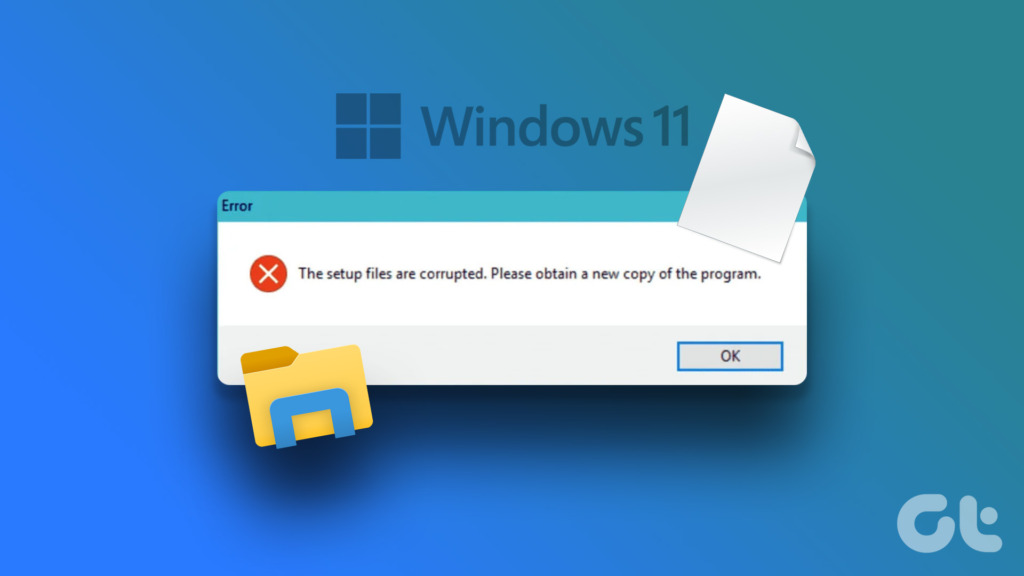
Ongeacht wat er achter uw beschadigde bestanden zit, wilt u misschien deze bestanden onmiddellijk herstellen en voorkomen om uw computer onbruikbaar te maken. We hebben een lijst samengesteld met de acht beste oplossingen die kunnen worden gebruikt om de corrupte bestanden op uw Windows 11-pc te herstellen.
1. Controleer op Windows Update
Hoewel dit triviaal lijkt, kunt u bijna alle problemen op uw Windows-computer oplossen met een eenvoudige software-update.
Bijwerken naar de nieuwste versie van Windows zorgt ervoor dat dat je de nieuwste bugfixes hebt die de beschadigde systeembestanden kunnen repareren, naast de nieuwste beveiligingsupdates die de prestaties en stabiliteit van je systeem helpen verbeteren.
Zo kun je controleren op Windows-updates op je Windows 11-pc:
Stap 1: Druk tegelijkertijd op de Windows + I-toetsen om de app Instellingen te openen.
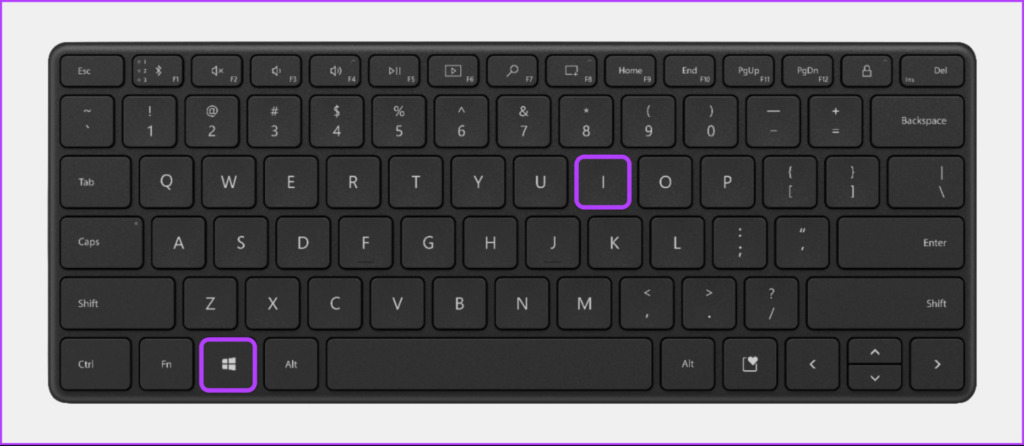
Stap 3: Selecteer Windows Update in de linkerzijbalk in het venster Instellingen.
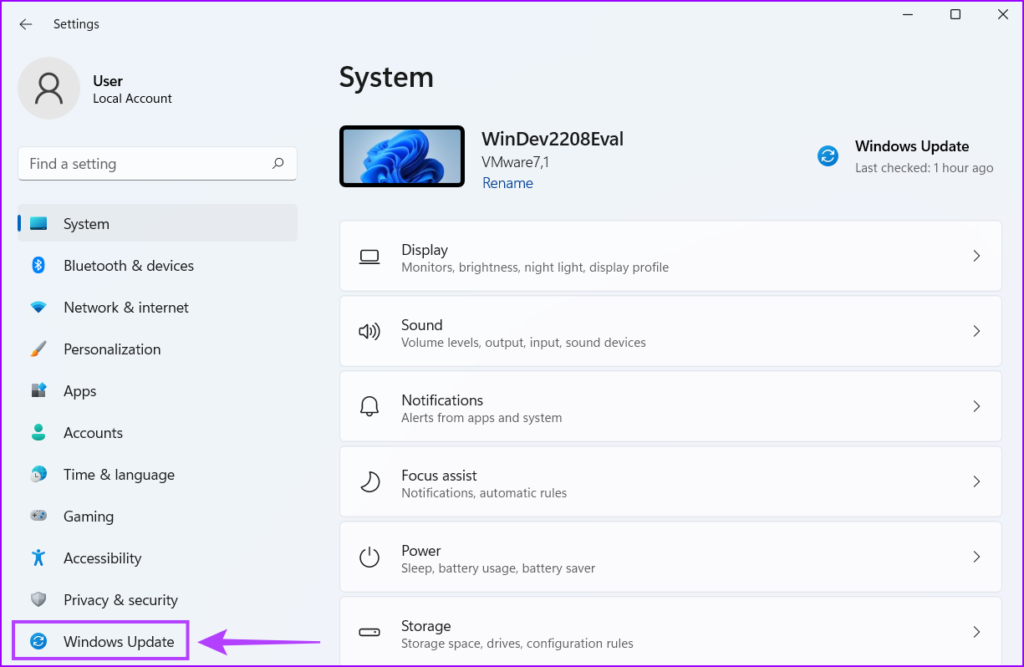
Stap 4: Klik nu op de knop Controleren op updates.
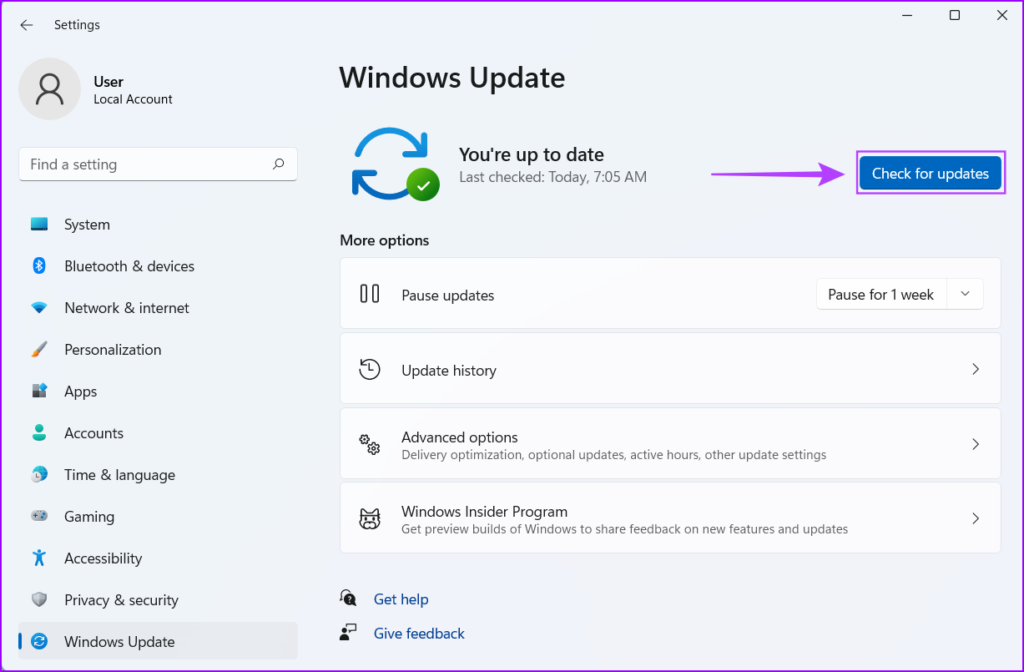
Als er een nieuwe Windows-update beschikbaar is, installeer deze en controleer of de beschadigde bestanden en de functies die afhankelijk zijn van die bestanden worden hersteld.
Als u echter geen Windows-update kunt downloaden, raadpleeg dan onze handleiding over hoe u herstel Windows 11-updates die niet worden gedownload of geïnstalleerd.
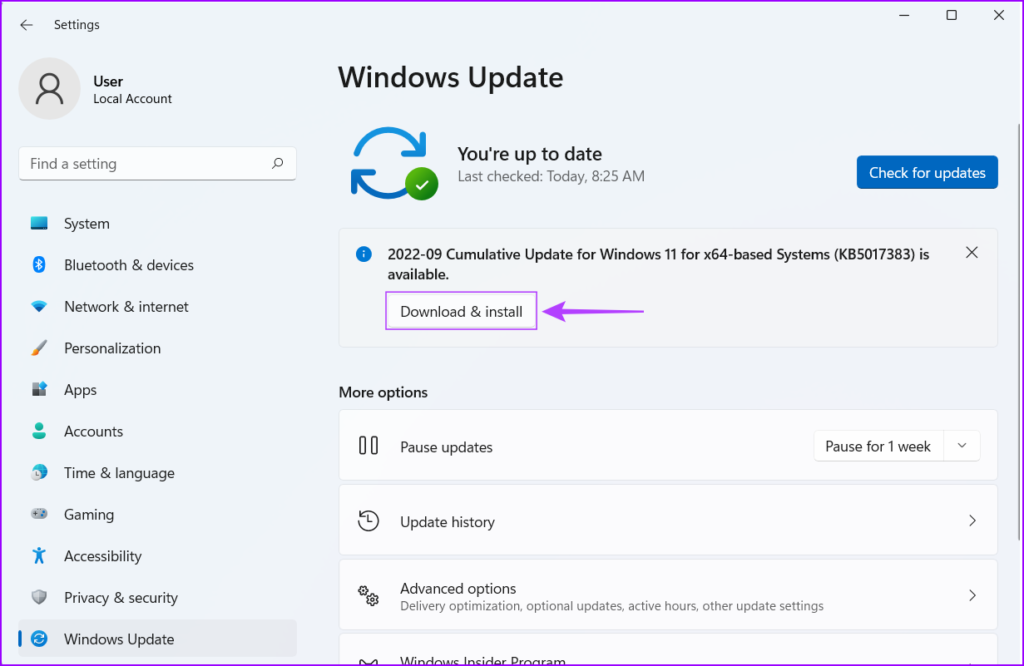
2. Voer een systeemherstel uit
Er is een kans dat u beschadigde bestanden op uw pc tegenkomt omdat u per ongeluk kritieke systeeminstellingen hebt gewijzigd of een onstabiele app hebt geïnstalleerd. U kunt de gemaakte wijzigingen echter snel ongedaan maken en de beschadiging van de gegevens herstellen door een systeemherstel uit te voeren.
Houd er rekening mee dat u deze methode niet kunt gebruiken als Systeemherstel niet is ingeschakeld op uw pc. Als u Systeemherstel op uw pc wilt inschakelen, raadpleeg dan onze handleiding over het gebruik van Systeemherstel op Windows 11.
Dat gezegd hebbende, hier is hoe u Systeemherstel op uw Windows 11-pc kunt uitvoeren:
Stap 1: Klik op het vergrootglaspictogram op de taakbalk van Windows 11 en typ Een herstelpunt maken. Selecteer vervolgens de knop Openen onder het zoekresultaat.
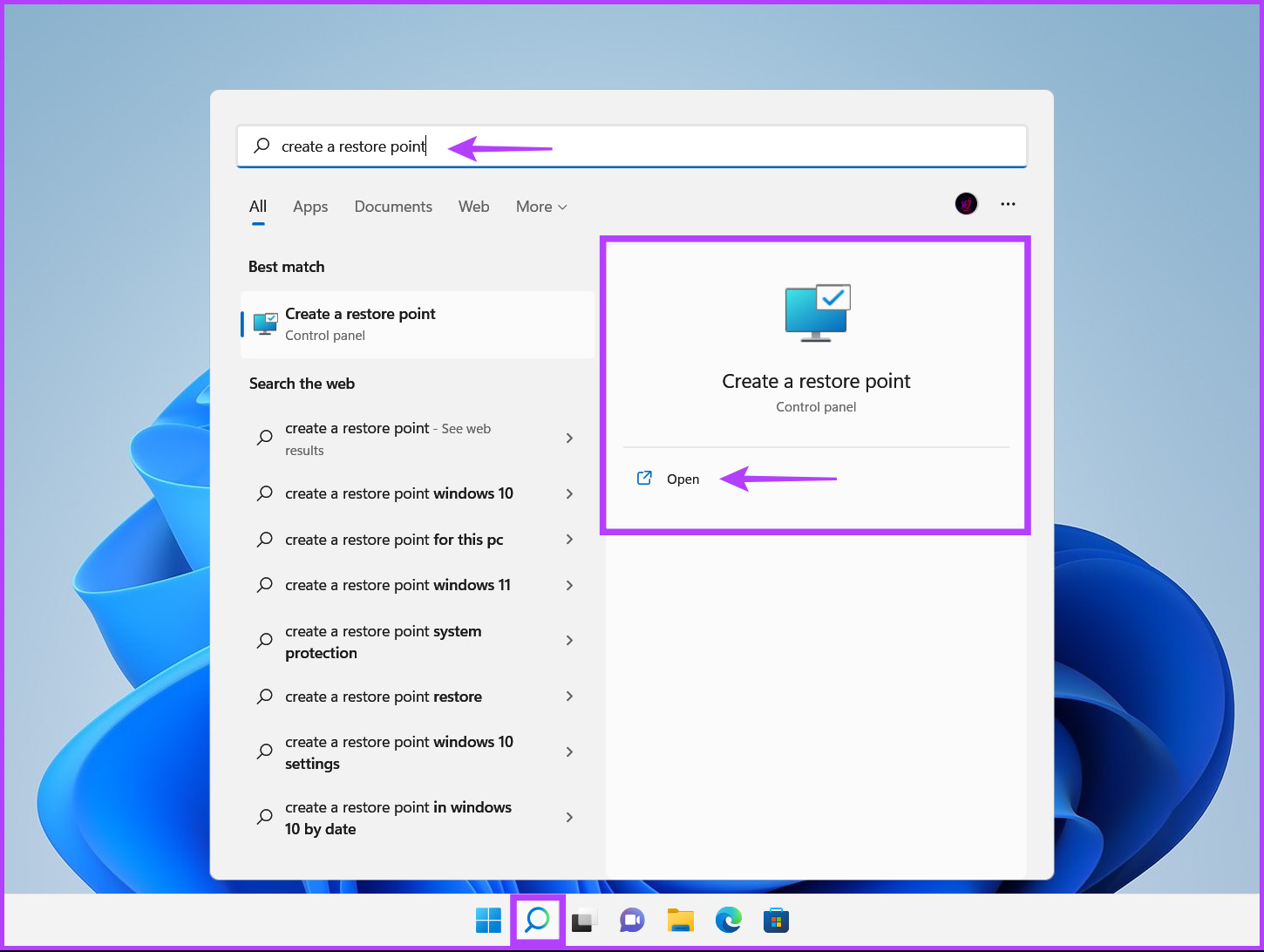
Stap 2: Wanneer een venster Systeemeigenschappen op het scherm verschijnt, klikt u op Systeemherstel.
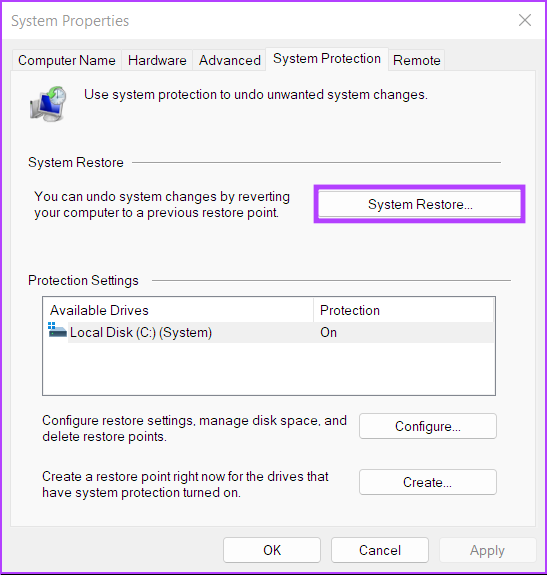
Stap 3: Klik op Volgende om het herstelproces te starten.
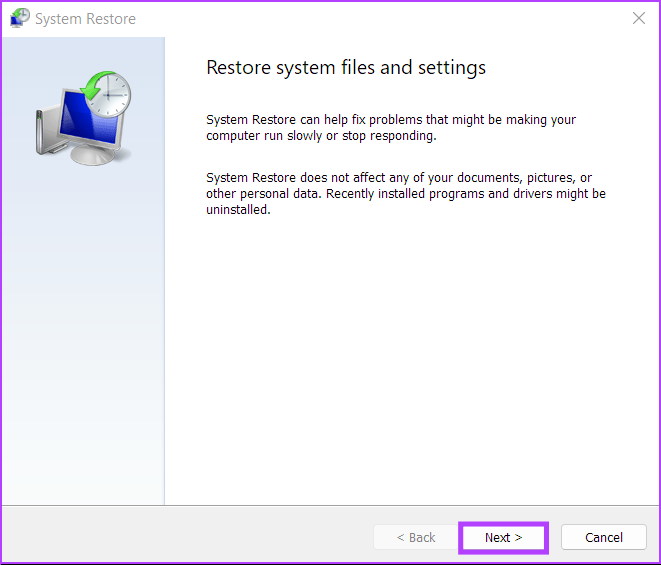
Stap 4: Selecteer een herstelpunt dat u wilt gebruiken. Klik indien nodig op’Scannen op getroffen programma’s’om de wijzigingen te zien die in het systeem zijn aangebracht voordat het herstelpunt werd gemaakt. Klik vervolgens op Volgende.
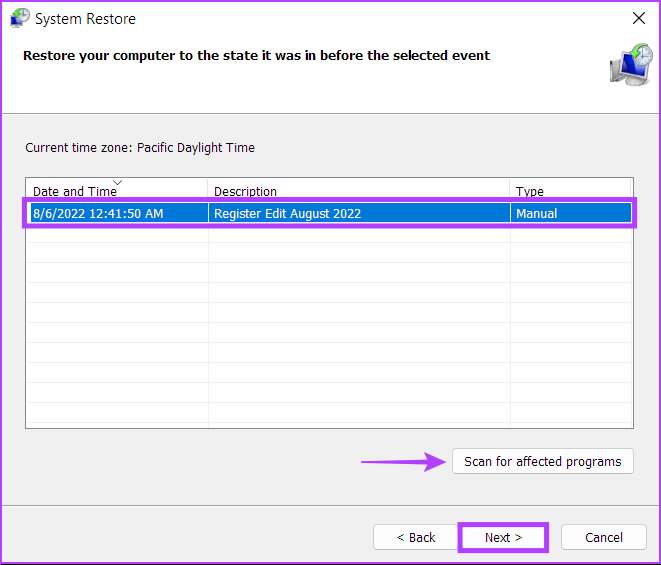
Stap 5: Bevestig het herstelpunt waarnaar u uw systeem wilt terugzetten. Nadat het is geverifieerd, klikt u op Voltooien om het automatische herstelproces te starten.
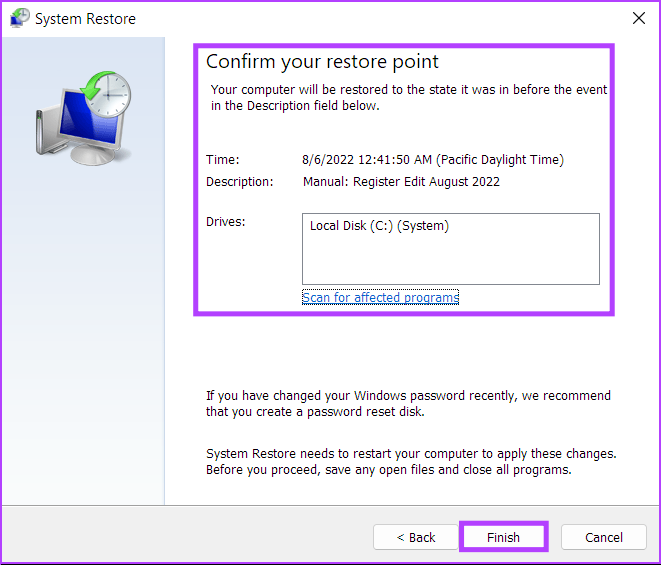
3. Voer de opdracht Schijf controleren uit
Behalve de wijzigingen die u in uw systeem hebt aangebracht, kunnen problemen met de harde schijf of SSD van uw computer ook leiden tot gegevensbeschadiging. Als u denkt dat dit het geval is met uw systeem, kunt u deze problemen snel oplossen en oplossen met de CHKDSK-opdracht (Check Disk), zoals beschreven in de onderstaande stappen:
Stap 1: Druk op de Windows + S-toetsen en typ Command Prompt. Klik vervolgens vanuit de resultaten voor de opdrachtprompt op’Als administrator uitvoeren’.
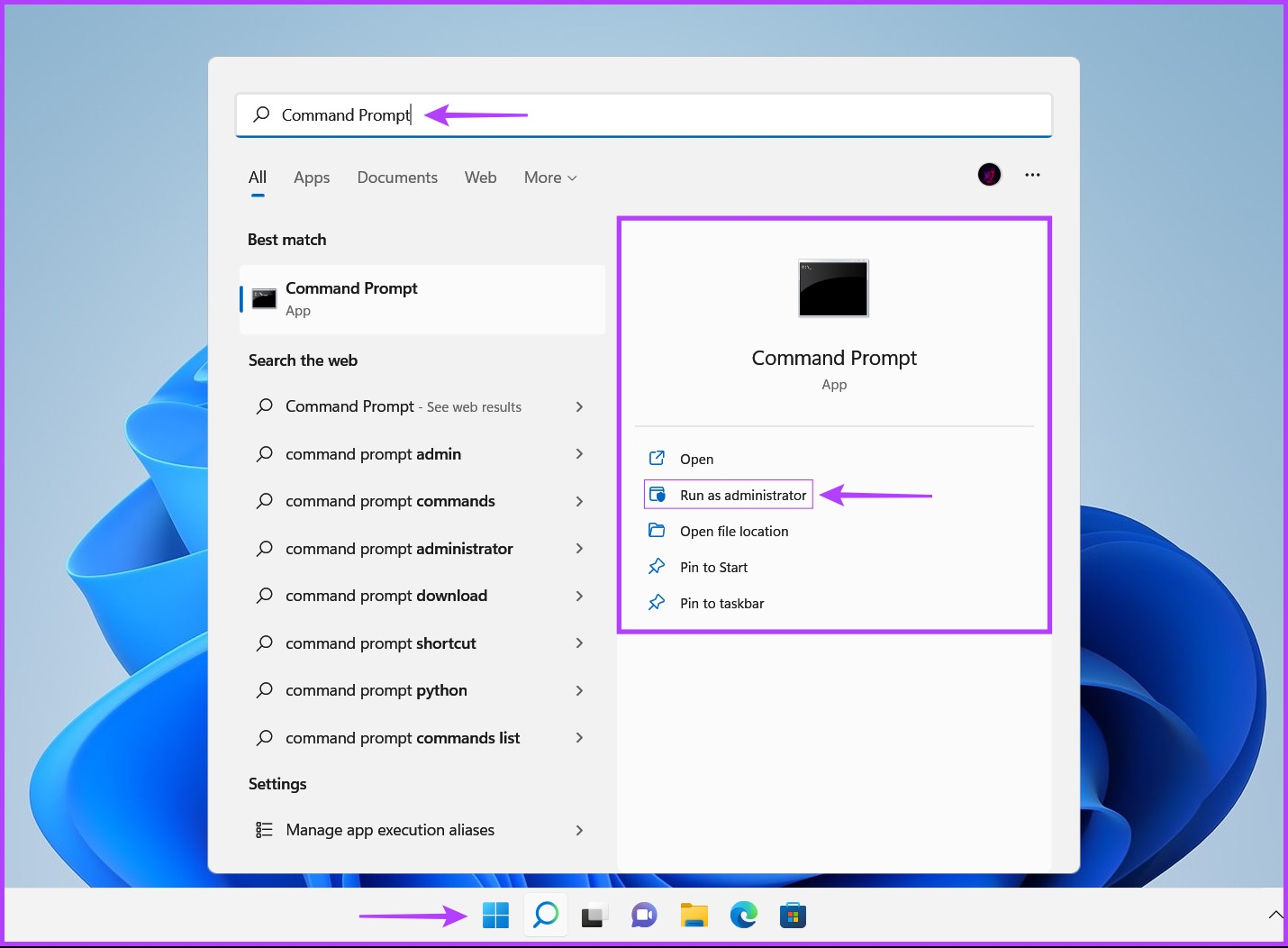
Stap 2: Klik op Ja wanneer een prompt voor gebruikersaccountbeheer (UAC) op het scherm verschijnt.
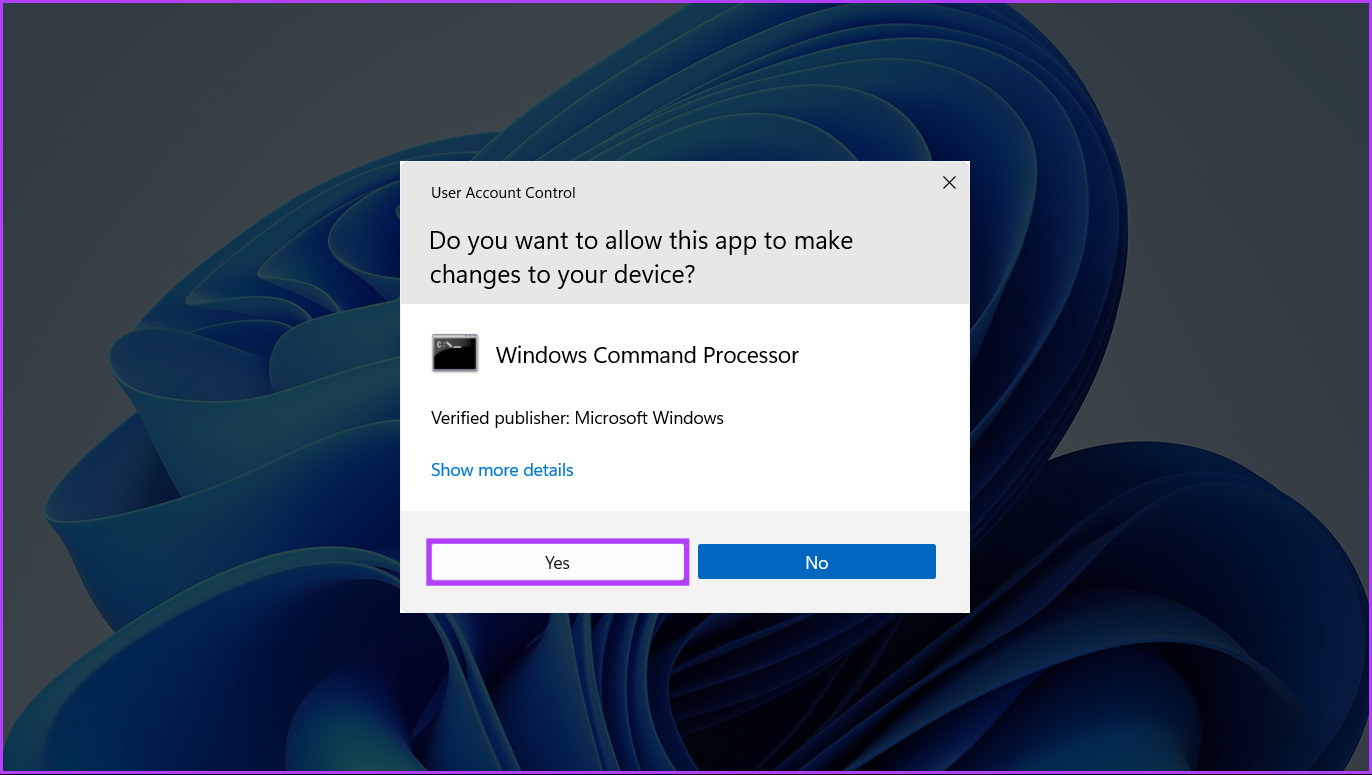
Stap 3: Typ de volgende opdracht in het Terminal-venster en druk op Enter om uw C:-schijf te scannen op problemen en deze op te lossen.
chkdsk c:/r/scan/perf
Deze opdracht voert een reeks tests uit die de opslag van uw pc kunnen controleren rijdt. De/r en/scan modifiers scannen en repareren de sectoren op uw harde schijf om er zeker van te zijn dat er geen slechte sectoren zijn.
Terwijl de/perf-modifier in de opdracht uw pc in staat stelt meer systeembronnen te gebruiken om de Check Disk-scan zo snel mogelijk te voltooien. U kunt de/perf verwijderen als u het niet erg vindt om te wachten tot de scan wordt uitgevoerd.
Als u andere stations op uw pc wilt scannen, vervangt u de c: in de opdracht door een andere stationsletter.
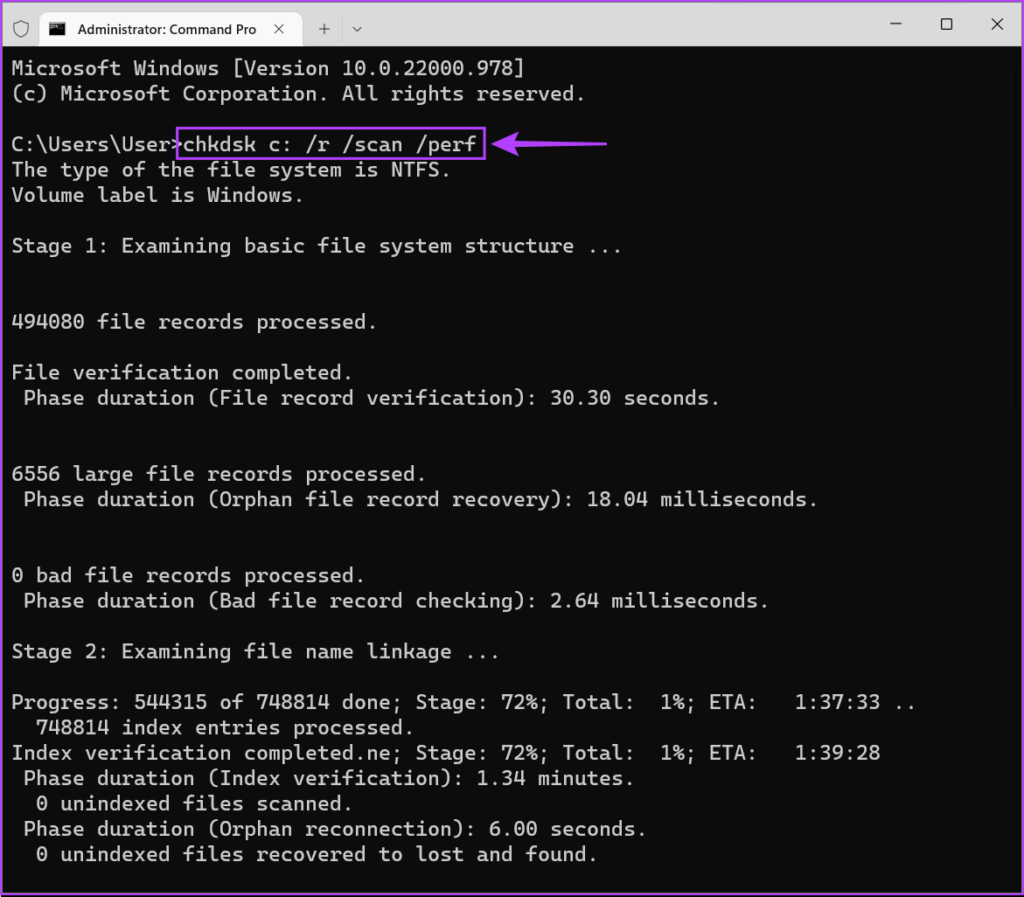
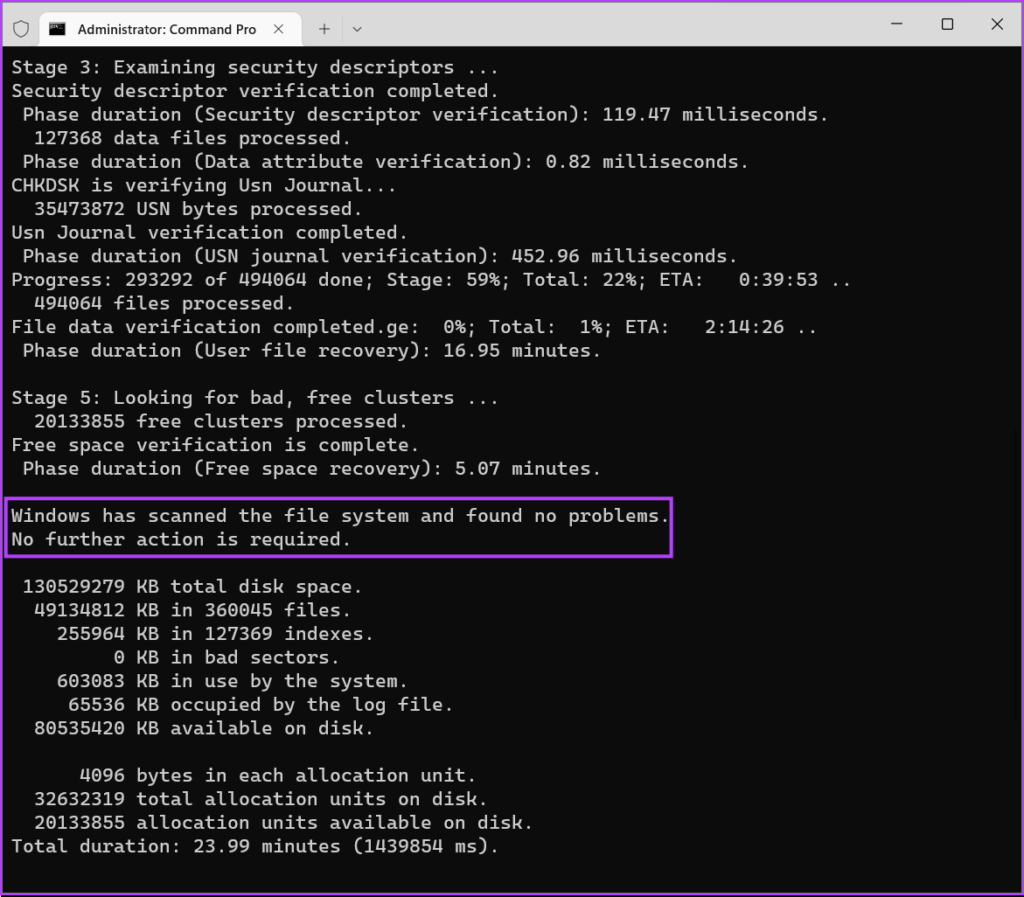
Deze opdracht kan enige tijd duren om uw harde schijf te scannen en te repareren. Nadat CHKDSK uw pc heeft gescand, ziet u een bericht dat aangeeft of er corrupte bestanden zijn gevonden die moeten worden gerepareerd.
Als de scan geen problemen heeft gevonden, krijgt u een bericht met de tekst:’Windows heeft het bestandssysteem gescand en geen problemen gevonden. Er is geen verdere actie vereist.’Als er echter beschadigde bestanden worden gedetecteerd, worden ze automatisch voor u gerepareerd.
4. Gebruik SFC-en DISM-opdrachten
U kunt snel een SFC (System File Checker)-scan gevolgd door een DISM (Deployment Image Servicing and Management) scan om te vinden en repareer de corrupte bestanden op uw systeem. Hier zijn de stappen voor hetzelfde:
Stap 1: Druk op de Windows + S-toetsen en typ de opdrachtprompt. Klik vervolgens vanuit de resultaten voor de opdrachtprompt op’Als administrator uitvoeren’.
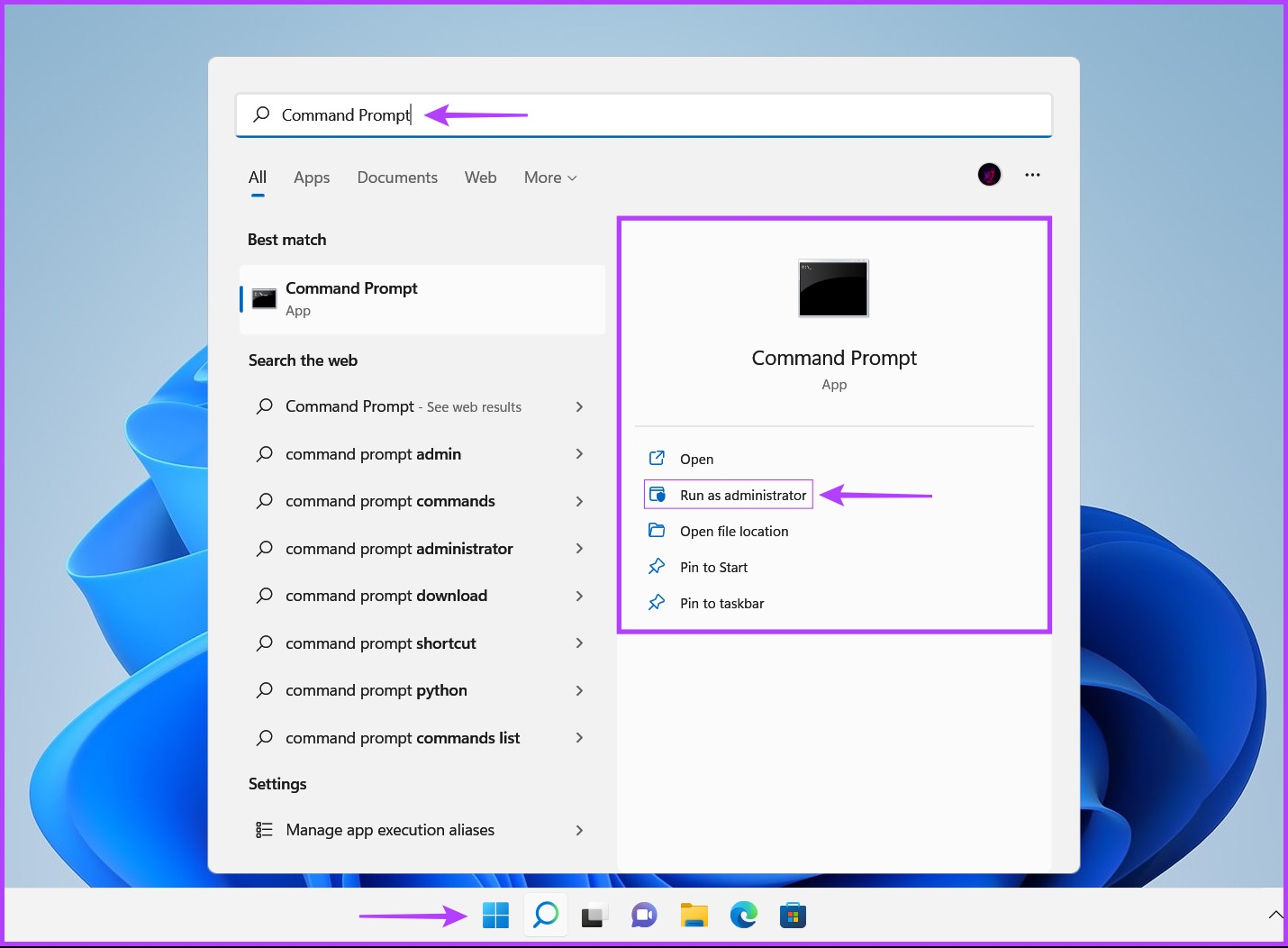
Stap 2: Klik op Ja wanneer een prompt voor gebruikersaccountbeheer (UAC) op het scherm verschijnt.
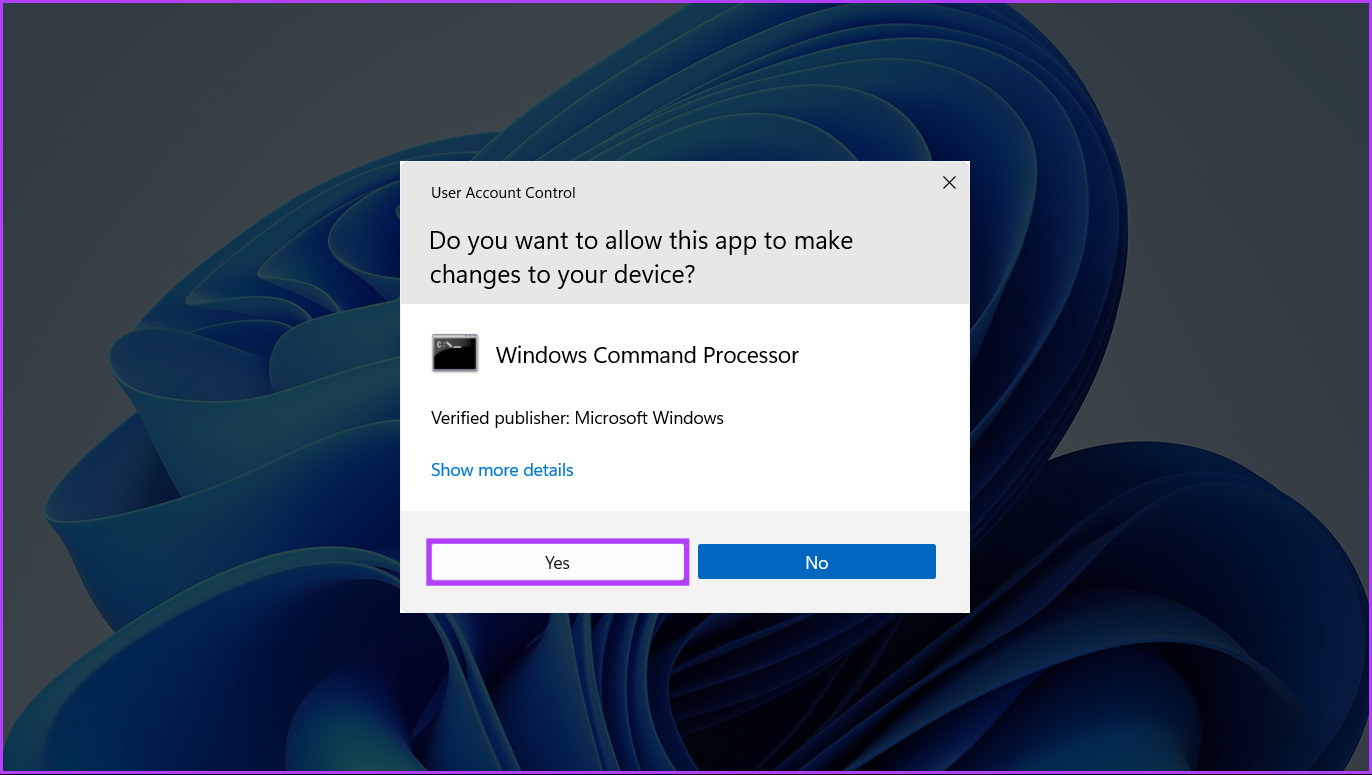
Stap 3: Typ de de volgende opdracht in het Terminal-venster en druk op Enter:
SFC/scannow
Als u deze opdracht uitvoert, wordt Windows geïnstrueerd om te scannen op beschadigde DLL (Dynamic Link Libraries) en andere vitale systeembestanden op uw pc. Bovendien vervangt het uitvoeren van deze opdracht de kapotte systeembestanden door werkende als er corruptie wordt gedetecteerd.
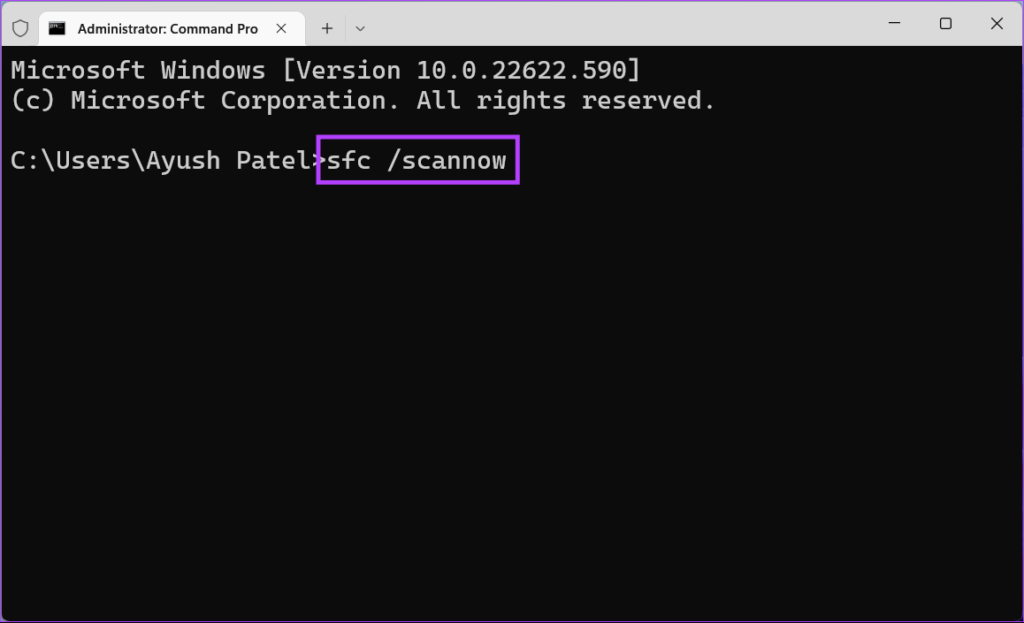
Nadat de SFC-scan (System File Checker) het scannen van uw pc heeft voltooid, ziet u een bericht dat aangeeft of deze al dan niet is gevonden eventuele problemen die moeten worden opgelost.
Als de SFC-scan geen problemen heeft gevonden, krijgt u het bericht’Windows Resource Protection heeft geen integriteitsschendingen gevonden’. beschadigde configuratiebestanden worden ontdekt, zal het deze automatisch voor u repareren.
Stap 4: Voer een DISM-scan (Deployment Image Servicing and Management) uit nadat u de SFC-scan hebt voltooid.
Het uitvoeren van een DISM-opdracht scant op corruptie en herstelt problemen met het besturingssysteem. Hoewel deze scan lijkt op de SFC-scan, is een DISM-scan iets geavanceerder. DISM scant ook de herstel-en opstartsectoren op corruptie en kan worden gebruikt om de veerkracht van uw bestanden te herstellen als er corruptie wordt gedetecteerd.
Als u een DISM-scan op uw pc wilt uitvoeren, voert u alle onderstaande opdrachten uit commando tegelijk door ze te kopiëren en in de opdrachtprompt te plakken en op de Enter-toets te drukken.
DISM/Online/Cleanup-Image/CheckHealth DISM/Online/Cleanup-Image/ScanHealth DISM/Online/Cleanup-Image/RestoreHealth
Deze DISM scannen kan enige tijd duren. Start uw pc opnieuw op na het voltooien van beide scans om te zien of het helpt om uw beschadigde gegevens te herstellen.
5. Opstartherstel uitvoeren
Opstartherstel is een hulpprogramma voor probleemoplossing dat in Windows is ingebouwd en dat helpt bij het oplossen van problemen wanneer uw pc niet opstart. De tool probeert ook de corrupte bestanden op uw pc te repareren om ervoor te zorgen dat dit niet de boosdoener is dat uw pc niet opstart. U kunt het hulpprogramma Opstartherstel improviseren om corrupte bestanden op uw pc te repareren, zelfs als het opstart zoals verwacht.
Hier leest u hoe u Opstartherstel kunt starten met geavanceerde opstartopties op uw Windows 11-pc om corrupte bestanden te repareren.
Stap 1: Houd de Shift-toets op je toetsenbord ingedrukt.
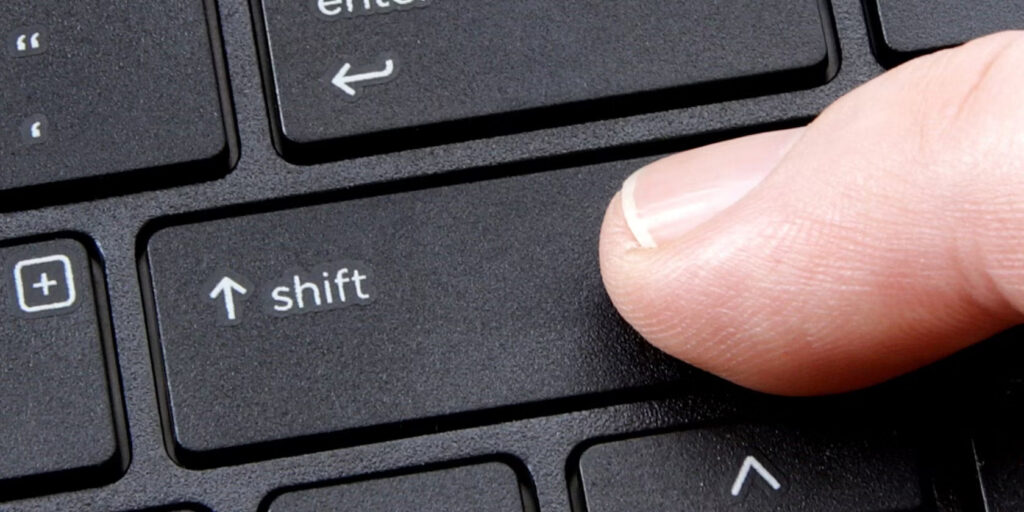
Stap 2: Houd de Shift ingedrukt sleutel. Ga vervolgens naar het Power-menu in Start en klik op Opnieuw opstarten.
Stap 3: Wanneer je pc opnieuw opstart en je het blauwe scherm Kies een optie bereikt, laat je de Shift-toets los. Klik vervolgens op Problemen oplossen.
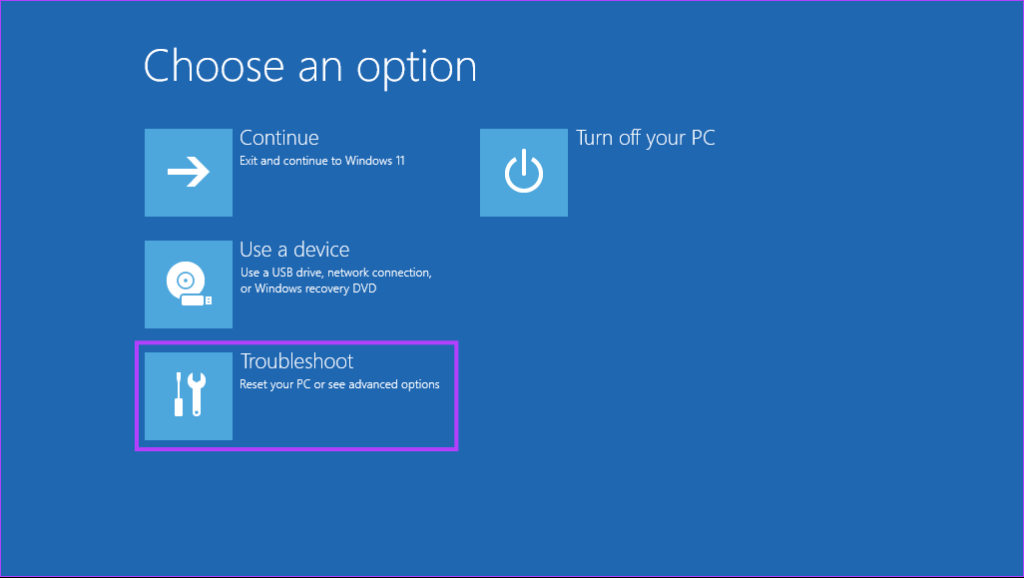
Stap 4: Klik op Geavanceerde opties.
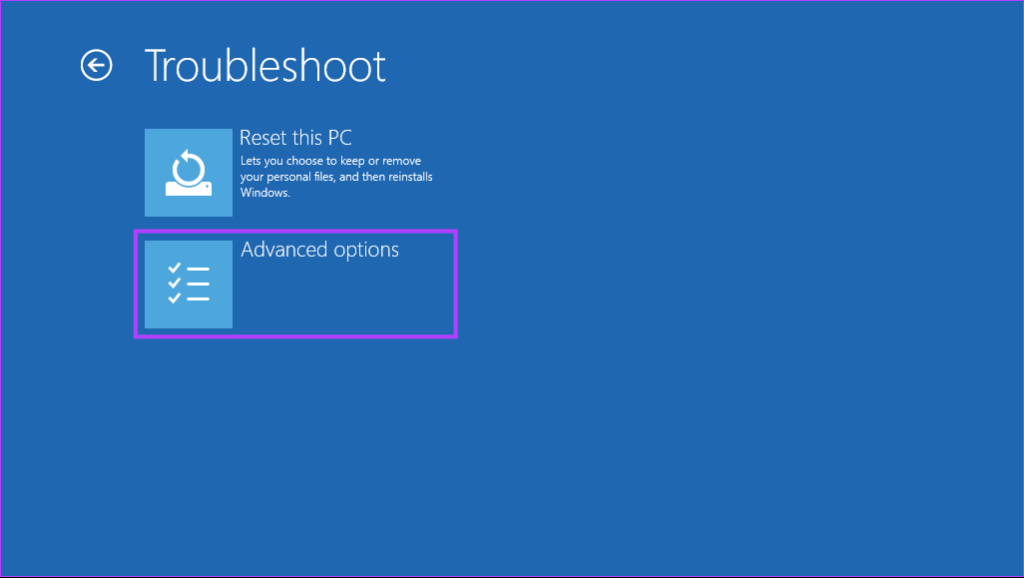
Stap 5: Klik op Opstartherstel.
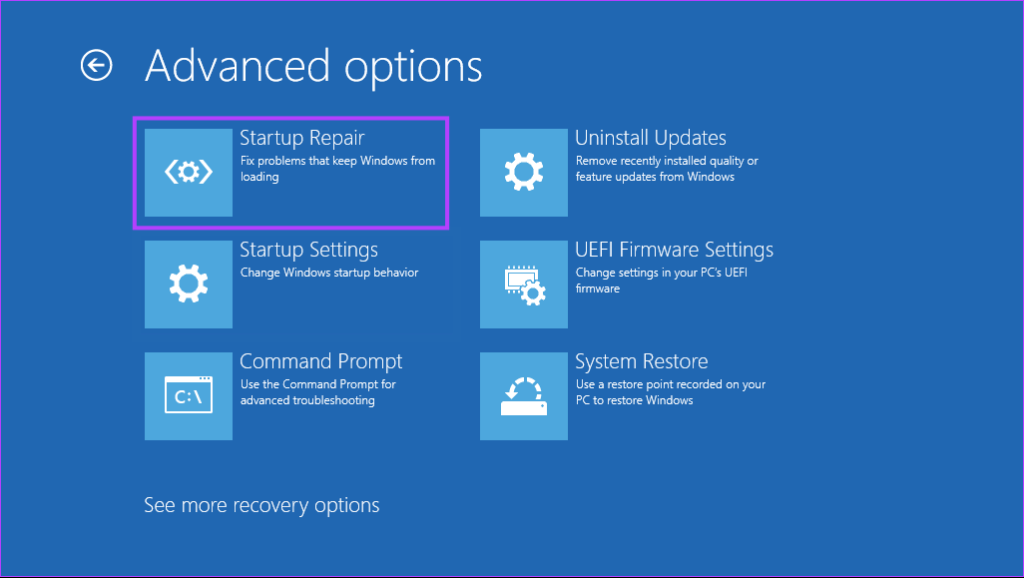
Stap 6: Wacht op Startup Repair om problemen op uw PC.
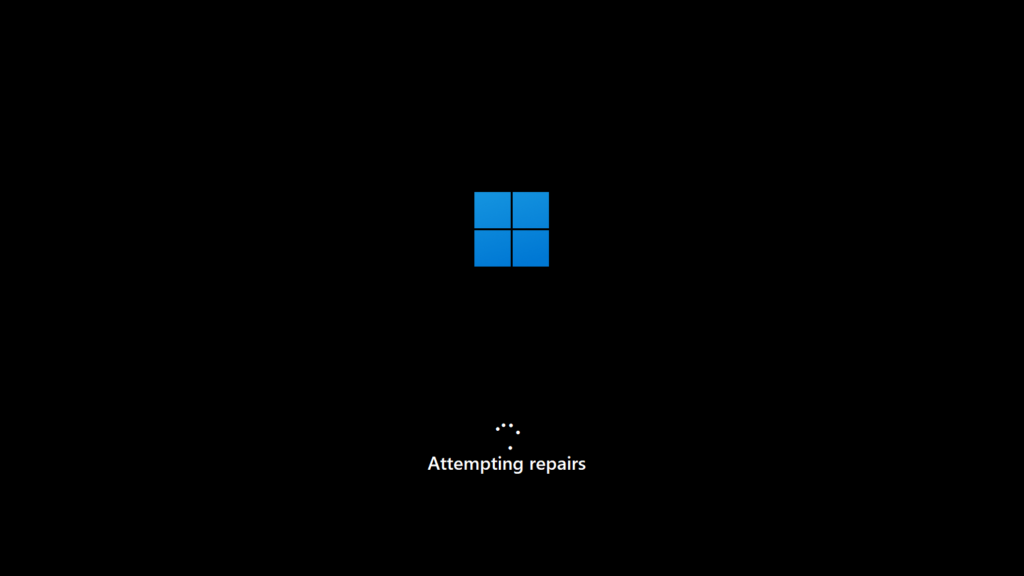
Random Access Memory (RAM) of geheugen is een integraal onderdeel van elk computer. Hiermee kan de processor snel toegang krijgen tot tijdelijke bestanden die worden gebruikt door programma’s die op uw systeem worden uitgevoerd. Als het geheugen echter zijn werk niet doet, kan uw systeem problemen krijgen die leiden tot gegevenscorruptie.
Microsoft Windows biedt een handig hulpmiddel genaamd Windows Memory Diagnostic om u te helpen bij het oplossen van dergelijke RAM-gerelateerde problemen. Hulpmiddel. En zo kunt u het op uw systeem gebruiken:
Stap 1: Druk tegelijkertijd op de Windows + R-toetsen om het hulpprogramma Uitvoeren te openen.
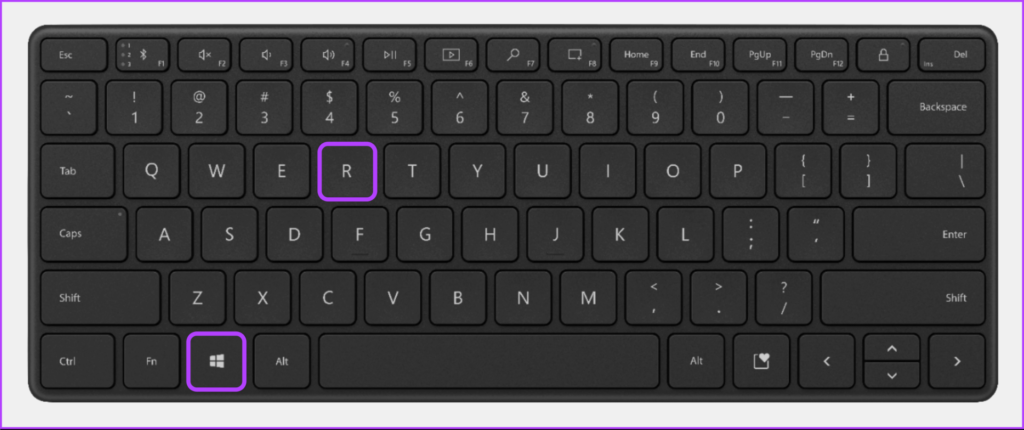
Stap 2: Wanneer een dialoogvenster Uitvoeren op uw scherm verschijnt, typt u mdsched.exe. Klik vervolgens op OK.
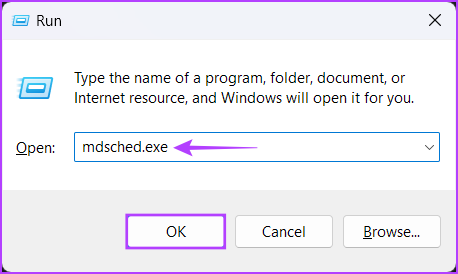
Stap 3: U zou een venster van Windows Memory Diagnostic Tool op uw scherm moeten zien verschijnen met twee opties:
Klik op de optie’Nu opnieuw opstarten en controleren op problemen (aanbevolen)’als u dat wilt start uw pc opnieuw op en los problemen met geheugen onmiddellijk op. 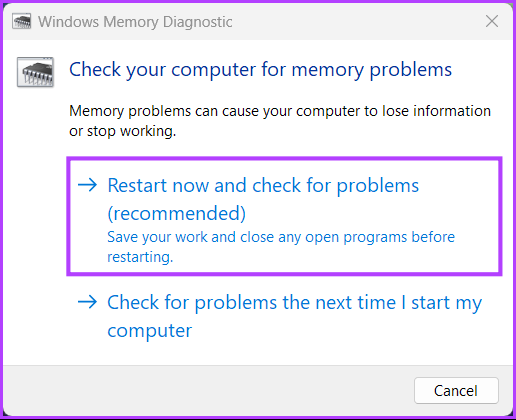
We hebben de eerste optie gekozen; u kunt desgewenst de tweede optie kiezen. Welke optie u ook kiest, zodra uw pc opnieuw is opgestart, begint de Windows Memory Diagnostic Tool automatisch uw systeem te scannen op geheugengerelateerde problemen in de standaardmodus.
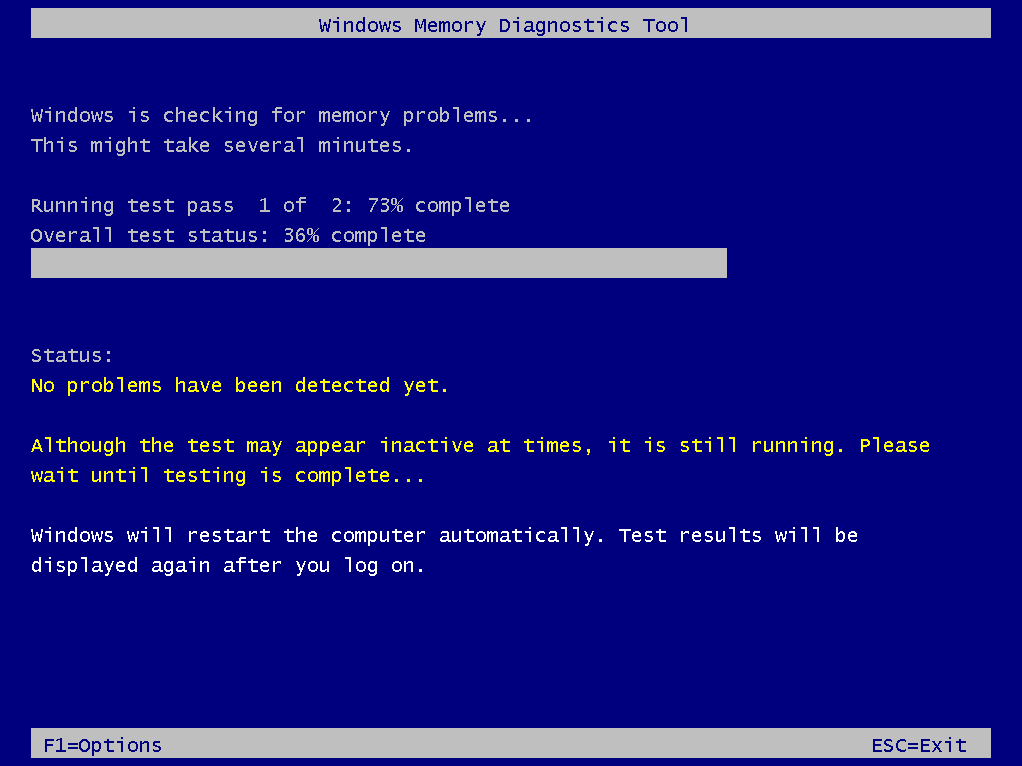
Het uitvoeren van een scan in twee stappen in de standaardmodus zou voldoende moeten zijn om een geheugenfout in meeste gevallen. Als u de scanopties echter wilt wijzigen in Basis of uitgebreid en het aantal scanpassages wilt wijzigen, drukt u op de F1-toets op uw toetsenbord om toegang te krijgen tot meer opties.
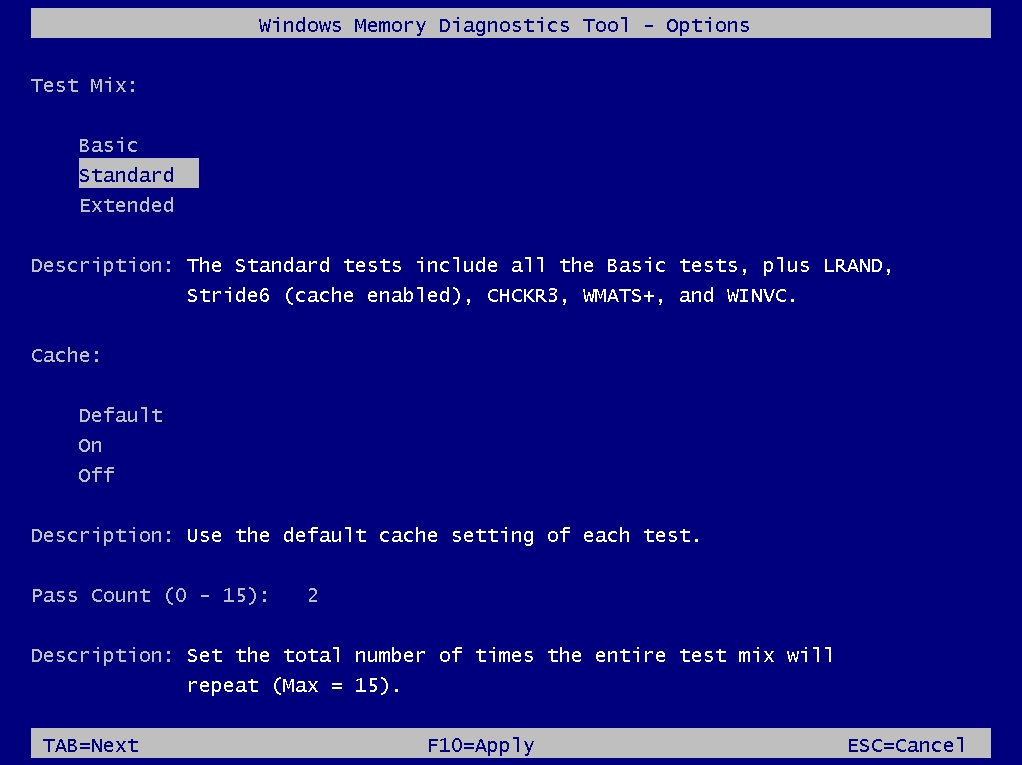
Houd er rekening mee dat u op de Tab-toets op uw toetsenbord om door de verschillende scanopties te bladeren, F10 om de nieuwe wijzigingen toe te passen, of Esc om terug te gaan en de wijzigingen te annuleren.
Als er geen problemen worden gedetecteerd, gaat u verder met de volgende oplossing. Als er ondertussen problemen worden gevonden, is het misschien tijd om het RAM-geheugen van uw computer te vervangen en te controleren of het uw beschadigde gegevens herstelt. Als je toch bezig bent, wil je misschien ook een kijkje nemen in onze volledige handleiding over het gebruik van het Windows Diagnostisch hulpprogramma op Windows 11.
7. Voer de probleemoplosser voor systeemonderhoud uit
Windows heeft allerlei probleemoplossers om het oplossen van problemen te vereenvoudigen en problemen op te lossen voor normale gebruikers. U kunt de probleemoplosser voor systeemonderhoud uitvoeren om problemen met uw computer te vinden en op te lossen die gegevenscorruptie kunnen veroorzaken, zoals beschreven in de onderstaande stappen:
Stap 1: Druk op de Windows + S-toetsen om Windows Search te openen en het Configuratiescherm te typen. Klik vervolgens in de resultaten voor het Configuratiescherm op Openen.
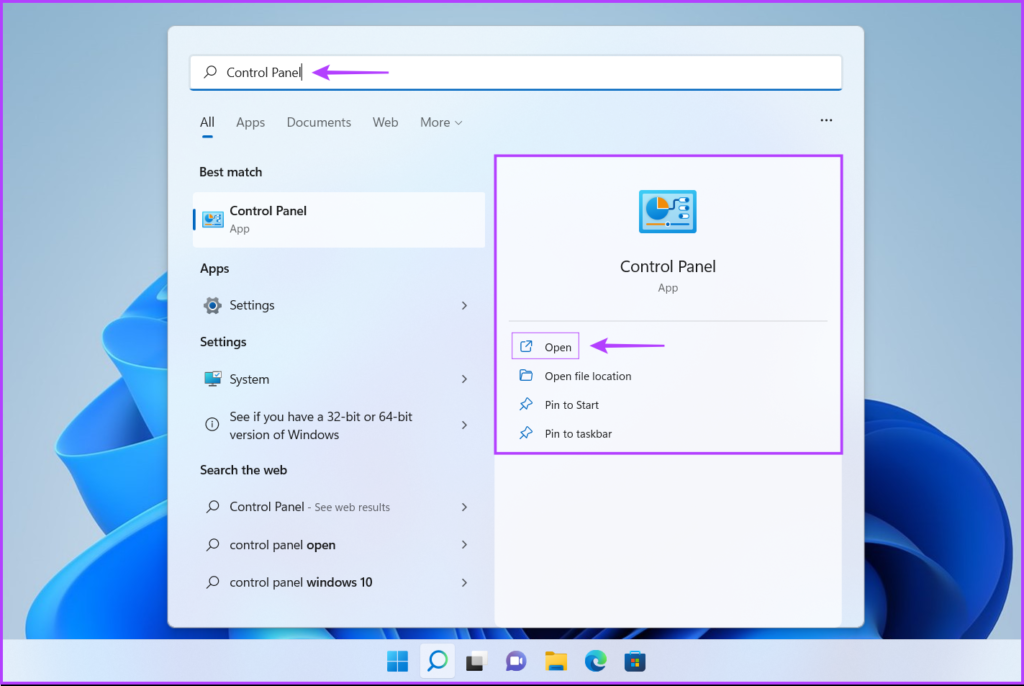
Stap 2: Klik in het geopende Configuratiescherm op de vervolgkeuzelijst Categorie en selecteer Grote pictogrammen.
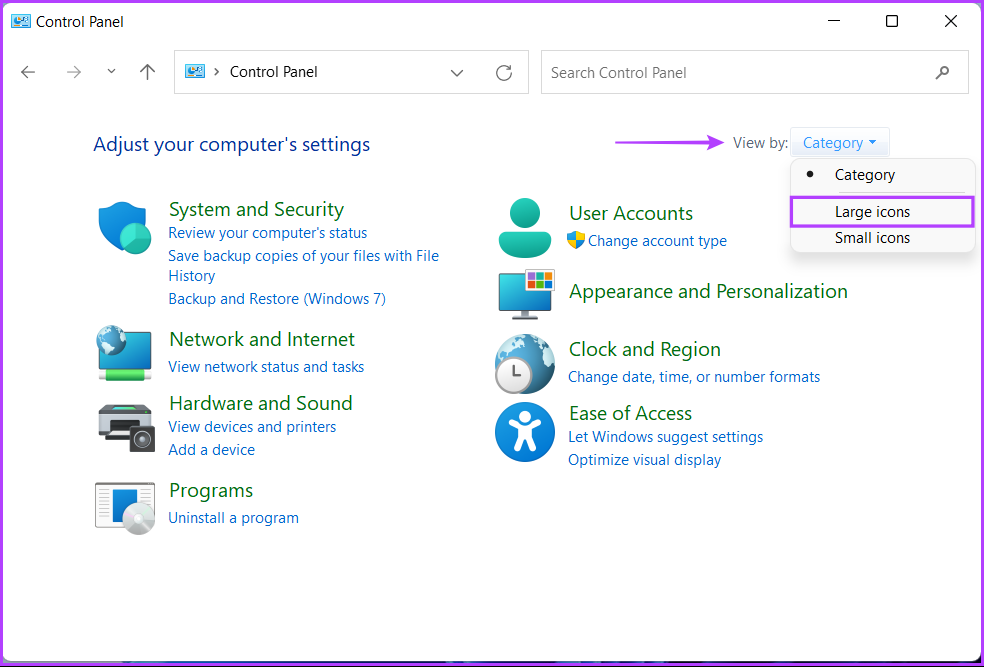
Stap 3: Scroll naar het einde van de pagina en klik op Problemen oplossen.
Stap 4: Klik op de pagina voor probleemoplossing die verschijnt op de optie Alles weergeven in de linkerzijbalk.
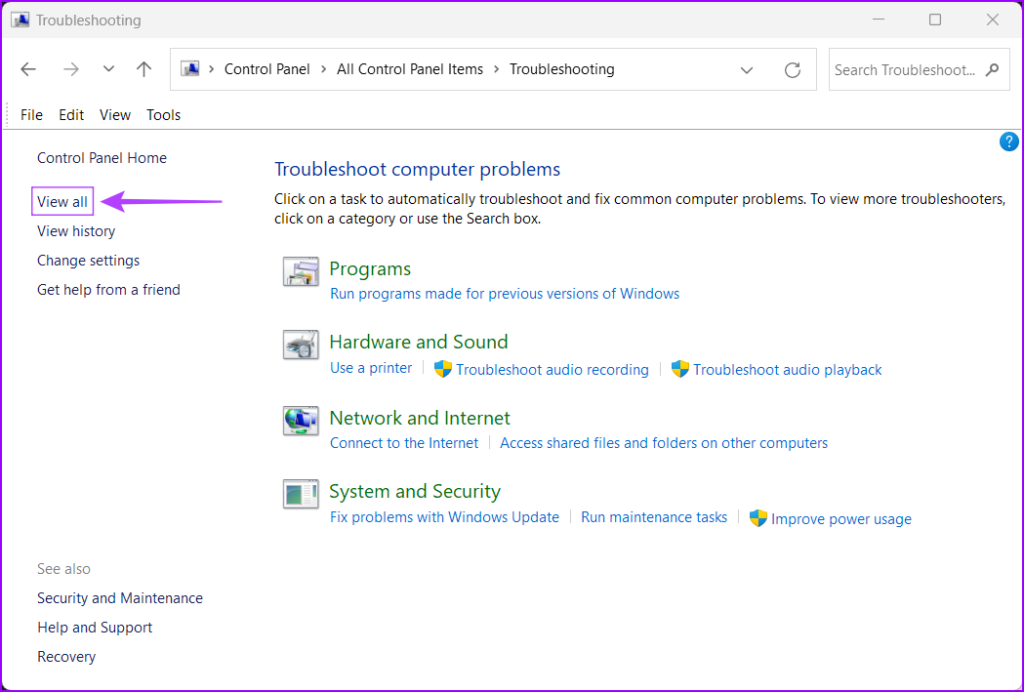
Stap 5: Uit de lijst met probleemoplossing rs die verschijnen, zoek naar Systeemonderhoud en klik erop.
Stap 6: Klik op volgende om de probleemoplosser voor systeemonderhoud te starten.
Als alternatief kunt u ook voer deze probleemoplosser uit als beheerder door op Geavanceerd te klikken en het selectievakje Uitvoeren als beheerder te selecteren.
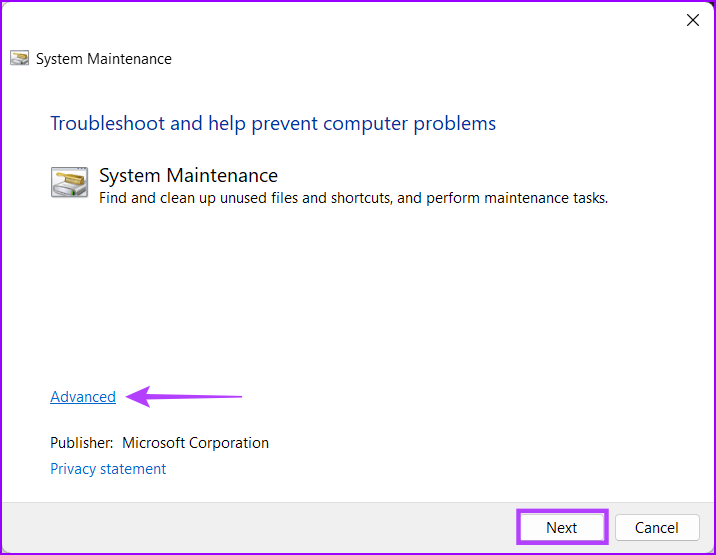
Stap 7: Als er geen problemen worden gedetecteerd, klik dan op’Probeer het oplossen van problemen als beheerder’en voer de probleemoplosser opnieuw uit. Of klik op Sluiten.
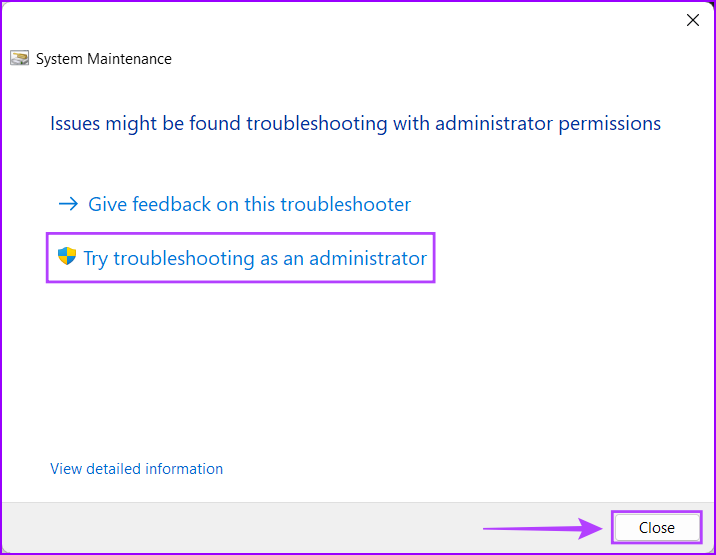
8. Stel uw pc opnieuw in
Stel dat geen van de bovenstaande oplossingen voor u werkt, de enige manier om de beschadigde bestanden op uw pc te herstellen, is door Windows opnieuw in te stellen en opnieuw te installeren. En als u zich zorgen maakt over het verliezen van uw gegevens met deze methode, kunt u onze handleiding raadplegen over hoe u een Windows 11-pc kunt resetten zonder gegevens te verliezen of de onderstaande stappen volgen:
Stap 1: Stap 1: Druk op de Windows + I-toetsen op het toetsenbord om de app Instellingen te openen. Klik vervolgens op Herstel.
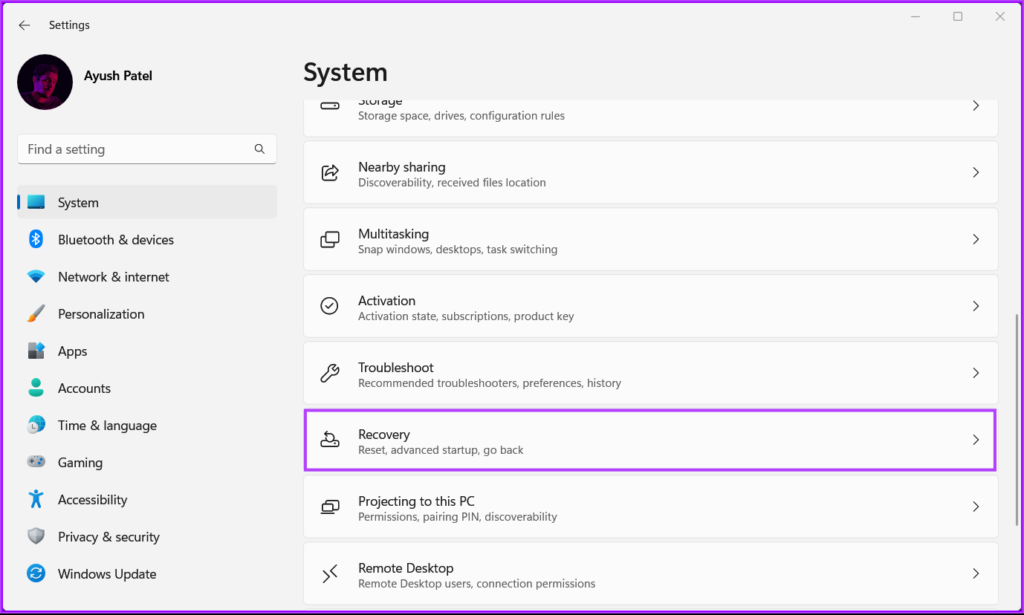
Stap 2: Klik op de herstelpagina op Reset pc.
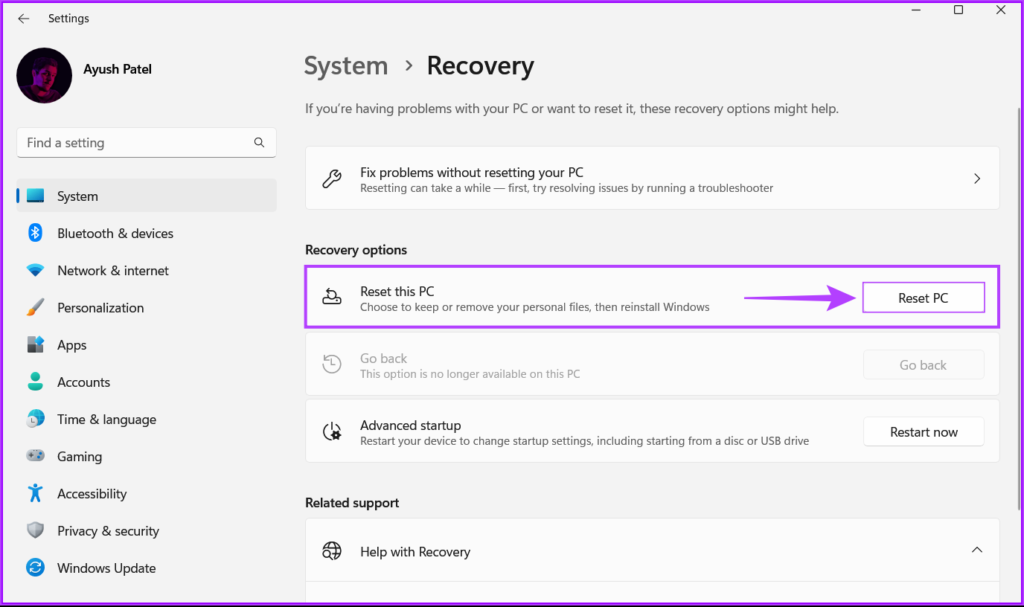
Stap 3: Wanneer een Reset deze pc-venster op het scherm verschijnt, selecteert u een een van de relevante opties:
Selecteer Mijn bestanden behouden om uw persoonlijke bestanden ongewijzigd te laten en al uw apps en systeemvoorkeuren te wissen. Selecteer Alles verwijderen om alles opnieuw in te stellen en te wissen, inclusief uw bestanden, apps en systeemvoorkeuren. 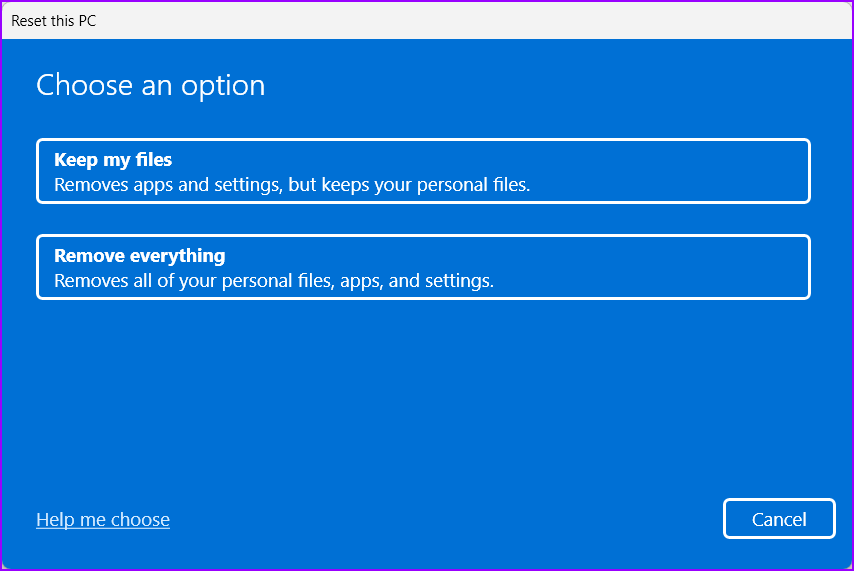
Stap 4: Nu moet je selecteren hoe je Windows 11 opnieuw op je pc wilt installeren.
Kies Cloud downloaden als je Windows 11 handmatig hebt geïnstalleerd. Zorg er wel voor dat je een werkende internetverbinding hebt als je deze optie selecteert. Kies Lokaal opnieuw installeren als je pc werd geleverd met Windows 11 voorgeïnstalleerd. 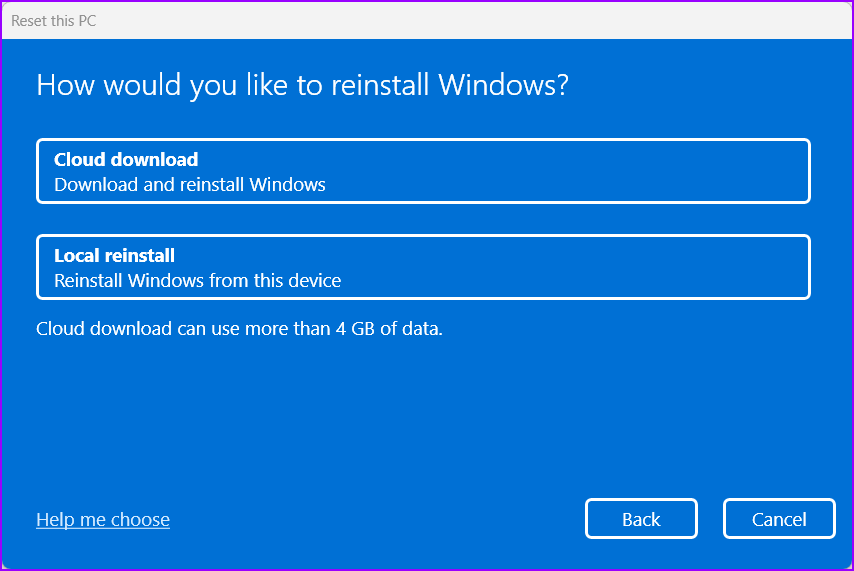
Stap 5: Wanneer u de pagina Aanvullende instellingen van het venster Deze pc opnieuw instellen bereikt, klikt u op Volgende.
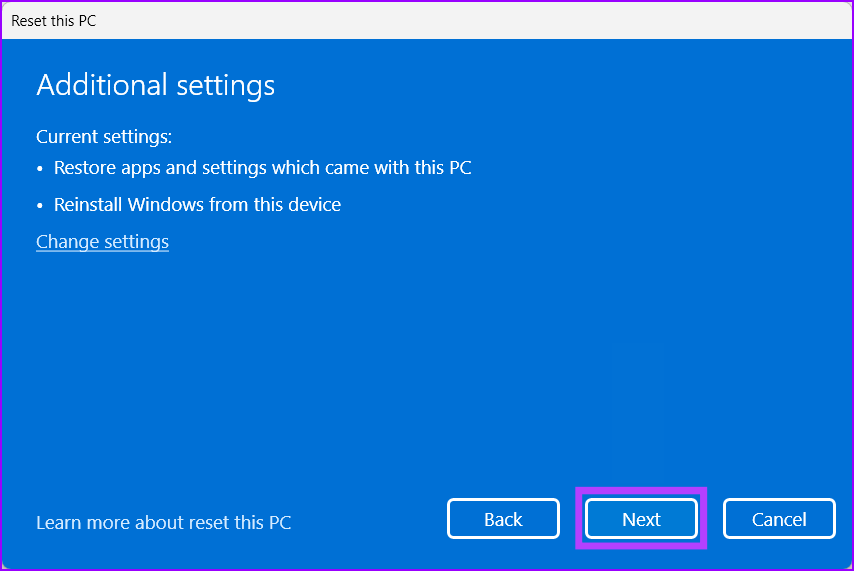
Stap 6: Bevestig uw geselecteerde reset-opties en klik op Reset. U kunt ook op de optie’Bekijk apps die worden verwijderd’klikken om te zien welke app van uw pc wordt verwijderd voordat u op Reset klikt.
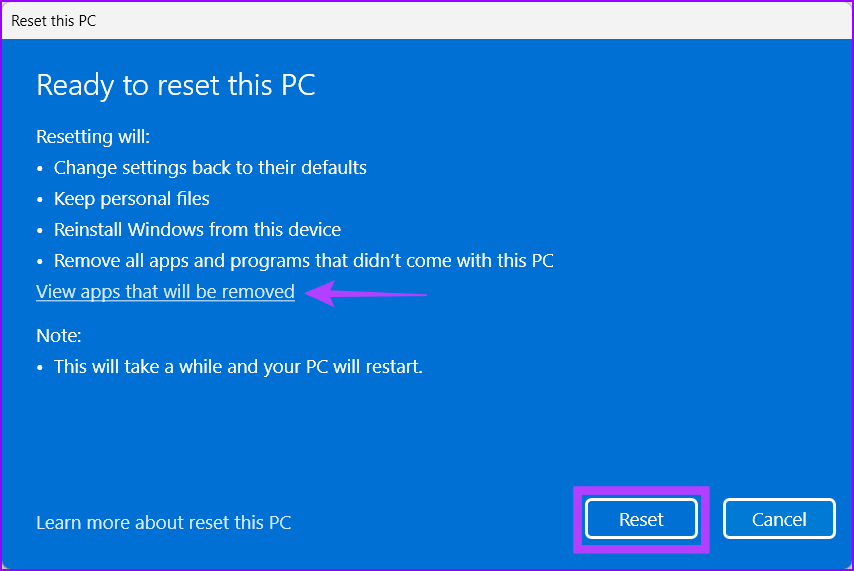
Zodra u op Reset klikt, wordt uw pc opnieuw opgestart en wordt de systeemresetprocedure gestart. Deze procedure kan tussen de 30 minuten en 1 uur duren, afhankelijk van uw pc en de geselecteerde opties.
Beschadigde bestanden op Windows 11 herstellen
Nadat u de bovenstaande oplossingen hebt gevolgd, kunt u repareer eenvoudig de corrupte bestanden op uw Windows 11-pc. Laat ons weten welke oplossing voor u heeft gewerkt of dat u een betere oplossing heeft gevonden om de corrupte bestanden te herstellen.

